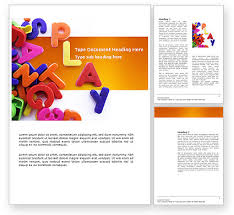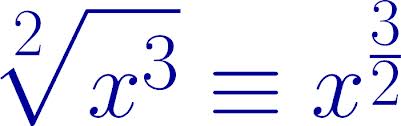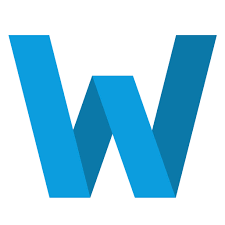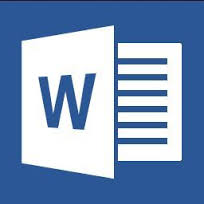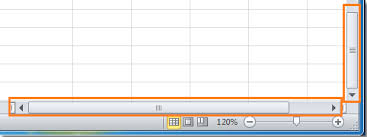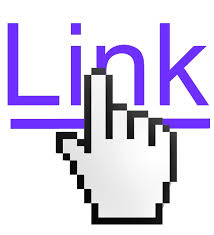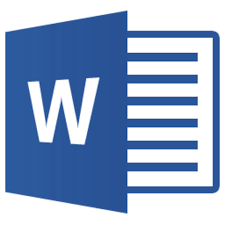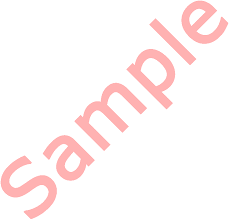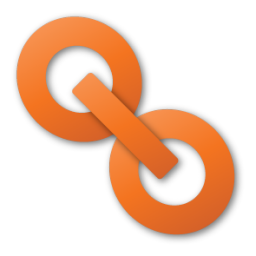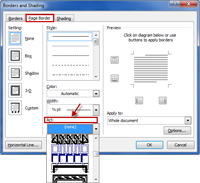Các mẫu bìa Word đẹp làm báo cáo
Khi các bạn làm các bài tiểu luận, các bài báo cáo, luận án hay đồ án tốt nghiệp… đơn giản là bìa giáo án cho từng môn học thì không thể bỏ qua trang bìa của chúng. Tạo các trang bìa đẹp không hề khó nhưng cũng không hề dễ với những bạn không làm việc nhiều với Word và có thể sẽ mất khá nhiều thời gian để tạo chúng. Dưới đây là một số mẫu bìa đẹp giúp các bạn có thể nhanh chóng tạo bìa cho tiểu luận, báo cáo, luận án… của mình.